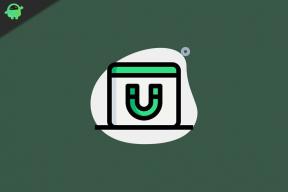Correction: Apple Watch Ultra ne se connecte pas au cellulaire
Miscellanea / / April 29, 2023
Le cellulaire qui ne fonctionne pas avec les montres Apple n'est pas un très gros problème. En fait, il existe depuis un certain temps maintenant et les utilisateurs rencontrent souvent ce problème sur leurs montres Apple. Récemment, les utilisateurs d'Apple Watch Ultra ont également rencontré le même problème où leur appareil ne se connecte pas à Cellular. Et ce problème se produit souvent si l'appareil, la version ou le forfait sans fil n'inclut pas l'activation de Cellular sur votre montre.
En dehors de cela, il peut y avoir de nombreuses autres raisons pour lesquelles votre Apple Watch Ultra ne se connecte pas au cellulaire. Mais faire des compromis avec de tels problèmes n'est jamais une bonne option. Par conséquent, dans cet article, nous examinerons certains des moyens les plus fiables de tout réparer pour de bon. Donc, si Apple Watch Ultra ne se connecte pas au cellulaire est quelque chose qui vous dérange, assurez-vous de rester jusqu'à la fin pour obtenir toutes vos réponses.

Contenu des pages
-
Correction: Apple Watch Ultra ne se connecte pas au cellulaire
- Méthode 1: Vérifiez votre forfait cellulaire
- Méthode 2: activer/désactiver le cellulaire
- Méthode 3: activer/désactiver le mode avion
- Méthode 4: Redémarrez votre Apple Watch Ultra
- Méthode 5: Ajouter un nouveau forfait cellulaire
- Méthode 6: réinitialiser les paramètres réseau
- Méthode 7: Mettez à jour votre WatchOS
- Conclusion
Correction: Apple Watch Ultra ne se connecte pas au cellulaire
Apple Watch Ultra ne se connecte pas au cellulaire ou, en d'autres termes, ne fonctionne pas sans iPhone est un problème très courant. Malheureusement, il n'y en a pas qu'un ou deux, mais il pourrait y avoir beaucoup de raisons derrière cela. Et chaque cause aurait également une solution distincte. Ainsi, aujourd'hui, nous examinerons également les causes les plus courantes et leurs solutions potentielles.
Méthode 1: Vérifiez votre forfait cellulaire
La première chose à vérifier si votre Apple Watch ne se connecte pas au cellulaire est de savoir si vous avez un plan valide ou non. Pour vérifier cela, vous pouvez suivre les étapes ci-dessous :
- Ouvrez l'application Watch sur votre iPhone.
- Accédez à MyWatch et sélectionnez Cellulaire.
- Maintenant, faites défiler jusqu'à Utilisation des données cellulaires et vérifiez si vous avez un plan valide ou non. Si vous avez déjà épuisé votre plan, vous pouvez en obtenir un en fonction de vos besoins.
Méthode 2: activer/désactiver le cellulaire
S'il n'y a pas de problème avec votre plan et si vous rencontrez un tel problème pour la première fois, il peut également s'agir d'un problème. Dans ce cas, éteindre et rallumer le cellulaire aide dans de nombreux cas.
Annonces
- Allumez votre Apple Watch et accédez au Centre de contrôle.

- Maintenant, appuyez sur le bouton Cellulaire pour l'éteindre, et après quelques secondes, appuyez à nouveau dessus pour l'activer.
Méthode 3: activer/désactiver le mode avion
- Tout d'abord, ouvrez le centre de contrôle sur votre Apple Watch.
- Maintenant, appuyez simplement sur l'icône Avion pour activer le mode Avion.

- Attendez quelques secondes après que l'icône de l'avion devienne orange.
- Et enfin, appuyez à nouveau dessus pour l'éteindre. Laissez la connexion se stabiliser et essayez à nouveau d'utiliser le cellulaire.
Méthode 4: Redémarrez votre Apple Watch Ultra
Si aucune des astuces ci-dessus n'a fonctionné, vous devriez essayer de redémarrer votre Apple Watch et voir si cela fonctionne. Pour redémarrer votre Apple Watch Ultra, vous pouvez vous référer aux étapes suivantes :
A lire aussi: Correction de l'Apple Watch Ultra ne déverrouillant pas le Mac
Annonces
- Appuyez sur le bouton d'alimentation de votre Apple Watch et maintenez-le enfoncé pendant un certain temps.
- Lorsque le curseur apparaît à l'écran, faites-le glisser pour éteindre l'appareil.

- Maintenant, appuyez à nouveau sur le bouton d'alimentation et maintenez-le enfoncé jusqu'à ce que votre montre s'allume automatiquement.
Méthode 5: Ajouter un nouveau forfait cellulaire
Souvent, la suppression et l'ajout d'un nouveau plan semblent résoudre le problème pour de bon. Par conséquent, si votre Apple Watch Ultra rencontre toujours des problèmes de connexion à Cellular même après un redémarrage, vous pouvez suivre ces étapes pour ajouter à nouveau votre forfait cellulaire.
- Ouvrez l'application Watch sur votre iPhone.
- Accédez à Ma montre et sélectionnez Cellulaire.
- Cliquez sur le bouton « i » et appuyez sur Supprimer. Cela ouvrira une boîte de dialogue pour confirmer la suppression du plan.
- Cliquez sur le bouton Supprimer pour supprimer votre plan.
- Une fois le plan supprimé, cliquez sur Ajouter un nouveau plan et sélectionnez un plan préféré.
Méthode 6: réinitialiser les paramètres réseau
La réinitialisation de vos paramètres réseau rétablira tout par défaut. Par conséquent, gardez-le comme l'un des derniers recours si aucune des autres astuces ne fonctionne vraiment.
Annonces
- Lancez l'application Paramètres sur votre iPhone.
- Allez au Général.

- Faites défiler vers le bas et sélectionnez Réinitialiser.

- Cliquez sur Réinitialiser les paramètres réseau et autorisez la confirmation pour que les modifications aient lieu.
Méthode 7: Mettez à jour votre WatchOS
Si vous utilisez une ancienne version du système d'exploitation sur votre Apple Watch Ultra, il y a de fortes chances que vous rencontriez de tels problèmes. Souvent, des bogues peuvent survenir et créer des incohérences avec l'appareil. Par conséquent, assurez-vous que vous utilisez la dernière version du système d'exploitation. Et si ce n'est pas le cas, mettez à jour votre WatchOS et vérifiez si tout fonctionne bien.
Conclusion
Ne pas pouvoir se connecter à Cellular est définitivement un gros problème car il n'est pas possible de toujours garder votre montre connectée à votre iPhone. Bien que ce problème soit assez courant avec Apple Watch Ultra, il existe de nombreuses façons de le résoudre. Heureusement, si vous ne rencontrez qu'un simple problème, les premières astuces suffisent à résoudre ce problème. Cependant, s'ils ne peuvent pas résoudre le problème, vous pouvez opter pour un nouveau plan ou réinitialiser également vos paramètres réseau.